
Alle moderne computers, smartphones en tablets kunnen nu gemakkelijk webpagina's en andere documenten afdrukken naar PDF-bestanden zonder extra software. Microsoft heeft dit toegevoegd aan Windows 10 en Apple heeft het toegevoegd aan iOS 9.
PDF is een standaard, draagbaar documentformaat dat op alle apparaten werkt. Het is ideaal voor het archiveren en delen van webpagina's en andere documenten. Het is gewoon meer compatibel dan andere soorten documenten, zoals Het XPS-documentformaat van Microsoft .
Ramen 10
VERWANT: 10 over het hoofd gezien nieuwe functies in Windows 10
Windows 10 eindelijk voegt een ingebouwde PDF-printer toe aan Windows . In elke applicatie - van Windows desktop-apps tot die nieuwe Windows Store-apps - selecteer je gewoon de optie "Afdrukken" in het menu. U ziet 'Microsoft Print to PDF' verschijnen in de lijst met geïnstalleerde printers. Selecteer die printer en klik op de knop "Afdrukken". U wordt vervolgens gevraagd om een naam en locatie op te geven voor uw nieuwe pdf-bestand.

Windows 7, 8 en 8.1
VERWANT: Afdrukken naar PDF in Windows: 4 tips en trucs
Bij eerdere versies van Windows kan dit wat meer hoofdpijn zijn. Het is niet geïntegreerd in het besturingssysteem, dus het kan zijn dat u een pdf-printerapp van derden moet installeren. Helaas zitten veel van deze vol met installatieprogramma crapware .
Sommige toepassingen hebben echter een geïntegreerde ondersteuning voor het afdrukken van PDF's. In Chrome kunt u bijvoorbeeld de optie "Afdrukken" selecteren en vervolgens "Opslaan naar pdf" om af te drukken naar pdf. LibreOffice kan ook documenten naar PDF exporteren. Controleer de applicatie die u gebruikt om te zien of deze dit kan doen zonder aanvullende software.
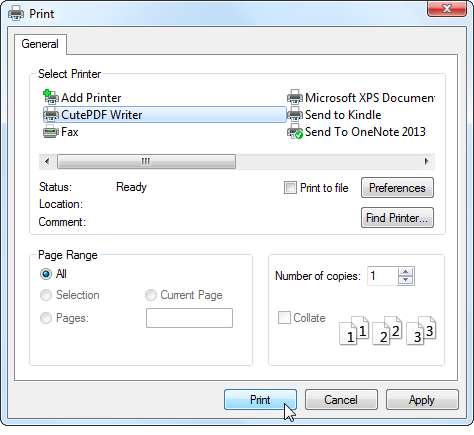
Mac OS X
Dit is ook geïntegreerd in Mac OS X. Maar als u bekend bent met de manier waarop het werkt op Windows en andere besturingssystemen, mist u het misschien.
Om naar PDF af te drukken, selecteert u de optie "Afdrukken" in een willekeurige toepassing. Negeer de lijst met printers bovenaan het afdrukvenster dat verschijnt. Klik in plaats daarvan op het menu "PDF" onder aan het dialoogvenster en selecteer "Opslaan als PDF". Met Mac OS X kunt u het document opslaan in een pdf-bestand in plaats van het af te drukken naar een echte printer, en wordt u gevraagd om een bestandsnaam en locatie.
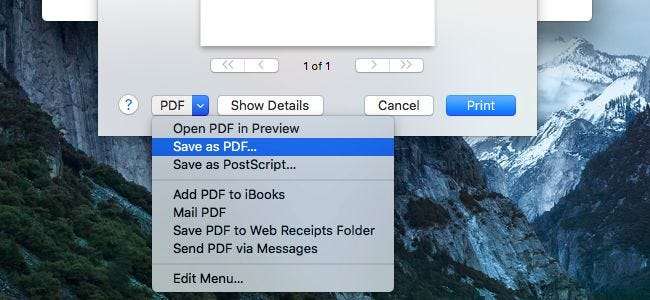
iPhone en iPad (iOS)
VERWANT: Hoe u een offline kopie van een webpagina op een iPhone of Android-smartphone kunt opslaan
Met iOS 9 heeft Apple deze functie in elke iPhone en iPad ingebouwd. Naar druk een webpagina of ander document af naar een pdf-bestand , open het eerst in een applicatie. Tik op de knop "Delen" - het ziet eruit als een vierkant met een pijl omhoog die eruit komt. Blader door de lijst met pictogrammen in de bovenste rij en tik op de optie "PDF opslaan in iBooks".
U kunt nu iBooks openen om toegang te krijgen tot dat pdf-bestand. Vanuit iBooks kunt u het pdf-bestand e-mailen of ergens anders naartoe delen. Deze pdf-bestanden kunnen ook worden gesynchroniseerd met iTunes, zodat u ze op uw computer kunt krijgen in het onwaarschijnlijke geval dat u ze regelmatig gebruikt synchroniseer uw iPhone of iPad met iTunes . Ze staan in uw iTunes Book Library nadat ze zijn gesynchroniseerd.
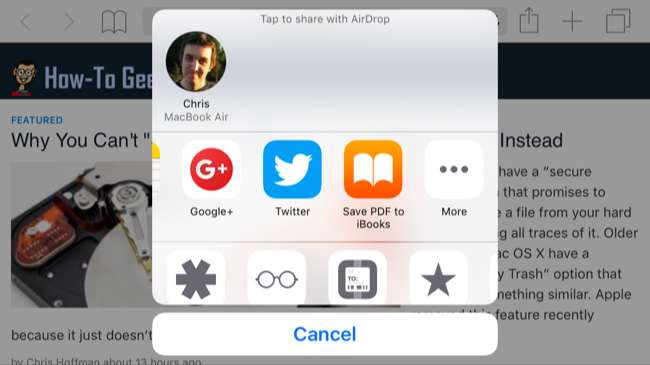
Android
Dit maakt ook deel uit van Android. Het is geïntegreerd als onderdeel van de ingebouwde ondersteuning van Android voor printers, zowel fysieke printers als pdf-printers.
Open in een Android-app die afdrukken ondersteunt, bijvoorbeeld Chrome, het menu en tik op de optie "Afdrukken". Tik op het menu 'Opslaan in' en selecteer 'Opslaan als pdf' om een pdf-bestand op de lokale opslag van je Android-telefoon of -tablet op te slaan, of tik op 'Opslaan in Google Drive' om een pdf-bestand rechtstreeks op je Google Drive-account op te slaan.
Als u een app gebruikt die geen ingebouwde afdrukondersteuning heeft, kunt u altijd het menu Delen van Android gebruiken. Installeer een app die documenten naar pdf kan converteren en tik vervolgens op Delen waar dan ook in Android en selecteer die app om een pdf te maken.
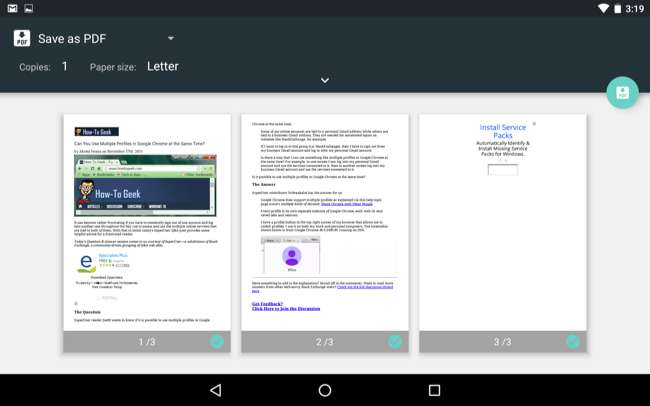
Chrome OS
Chrome kan bestanden altijd rechtstreeks naar pdf afdrukken, en het werkt net zo op een Chromebook. Klik gewoon op de menuknop in Chrome en selecteer Afdrukken. U ziet een voorbeeld van de huidige webpagina. Klik op de knop "Wijzigen" onder "Bestemming" en selecteer "Afdrukken naar PDF" onder "Lokale bestemmingen". Selecteer de opties die u hier wilt wijzigen en klik vervolgens op "Opslaan" om het bestand als pdf op te slaan. U wordt om een bestandsnaam en locatie gevraagd.
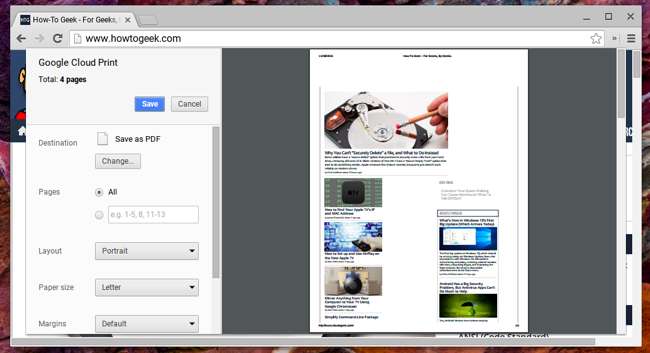
Andere besturingssystemen bieden dit mogelijk ook. Het zou standaard op de meeste desktop Linux-systemen moeten worden opgenomen, maar verschillende desktops hebben verschillende interfaces. Kijk in het dialoogvenster "Afdrukken" en kijk of u een optie kunt vinden om naar PDF af te drukken.







